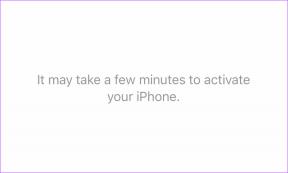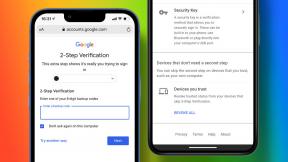5 maneiras fáceis de forçar o encerramento de aplicativos em seu Mac
Miscelânea / / November 29, 2021

Por isso, é sempre bom saber como forçar o encerramento de seus aplicativos do Mac para que não afetem outros aplicativos abertos e, portanto, o desempenho geral do seu Mac. Melhor ainda, quanto mais maneiras você souber como forçar o encerramento de seus aplicativos do Mac, maior será a probabilidade de ter sucesso ao fazê-lo no caso estranho de aplicação congelada também congela o mouse ou teclado do seu Mac.
Vamos dar uma olhada em 5 maneiras diferentes de forçar o encerramento de aplicativos em seu Mac. Alguns deles usando seu mouse e teclado, e alguns deles usando seu teclado exclusivamente para o caso de o mouse parar de funcionar junto com seu aplicativo congelado.
Usando o mouse e o teclado
1. Do Menu
Este é talvez o mais conhecido por aí. Para forçar o encerramento de um aplicativo dessa forma, clique no ícone na barra de menu na parte superior da tela e selecione o
Forçar sair ... opção.
Isso trará o Forçar o encerramento de aplicativos janela. Escolha o aplicativo cujo encerramento você deseja forçar entre os disponíveis na lista e clique em Forçar Sair.

2. Usando o Monitor de Atividade
Monitor de Atividade é uma maneira muito legal de gerenciar e monitorar todos os seus aplicativos em execução, permitindo que você veja quais deles ocupam mais memória, CPU entre outros. Este utilitário, entretanto, também é uma ótima maneira de forçar o encerramento de aplicativos. Para fazer isso, abra-o usando Holofote (a maneira mais fácil) e procure o aplicativo que deseja encerrar entre os disponíveis na lista. Depois de fazer isso, clique no vermelho Sair do processo botão e confirme seu comando na pequena caixa de diálogo que aparece.

3. Direto da doca
Para forçar o encerramento de um aplicativo em seu Mac a partir do Dock, primeiro localize o ícone do referido aplicativo nele. Em seguida, clique com o botão direito no ícone enquanto ao mesmo tempo segurando o Opção chave no seu teclado.

Usando apenas o seu teclado
1. O Comando de Saída da Força “Four-Key” direta
Se o mouse deixar de responder junto com o aplicativo que você deseja encerrar, este atalho de teclado é sua melhor aposta, pois ele desliga o aplicativo ativo no momento instantaneamente.
Para fazer isso, pressione tudo isso no teclado ao mesmo tempo:
Command + Option + Shift + Escape
2. Abra a janela Forçar Encerrar do Aplicativo
Apontar e clicar com o mouse não é a única maneira de exibir o Forçar o encerramento de aplicativos janela. Você também pode fazer isso usando o seguinte atalho de teclado:
Command + Option + Escape

Quando a janela estiver aberta, basta rolar para baixo a lista de aplicativos usando as teclas de seta e pressionar o Retornar chave (ou Digitar dependendo do seu teclado) e pressione-o novamente para confirmar sua escolha.
Aí está. Use qualquer uma dessas alternativas para nunca ficar preso a um aplicativo congelado em seu Mac.